Jak powstrzymać przeglądarkę przed przekierowaniem na boyu.com.tr
![]() Napisany przez Tomasa Meskauskasa,
Napisany przez Tomasa Meskauskasa,
Jakiego rodzaju rozszerzeniem jest GuardGo?
Nasza inspekcja aplikacji GuardGo wykazała, że posiada ona cechy typowe dla porywaczy przeglądarek. Zauważyliśmy, że GuardGo ma na celu promowanie boyu.com.tr poprzez zmianę ustawień przeglądarki internetowej. Zaleca się unikanie korzystania z aplikacji takich jak GuardGo i ufania witrynom promowanym za ich pośrednictwem.
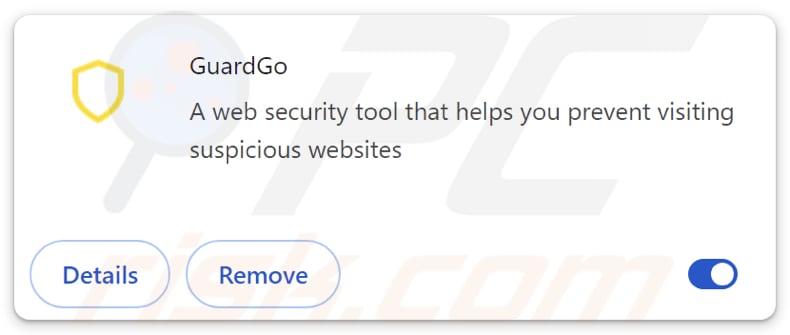
GuardGo w szczegółach
Zazwyczaj rozszerzenie zaprojektowane do przejęcia przeglądarki modyfikuje jej ustawienia. Odkryliśmy jednak, że GuardGo nie działa jak typowy porywacz przeglądarki. Zamiast tego GuardGo wykrywa, gdy użytkownicy wprowadzają zapytania wyszukiwania za pomocą przeglądarki, której dotyczy problem i przekierowuje ich do boyu.com.tr (za pośrednictwem domyślnej wyszukiwarki).
Należy unikać porywaczy przeglądarki i wyszukiwarek promowanych za ich pośrednictwem. Zazwyczaj nie generują one wyników wyszukiwania i przekierowują użytkowników do innych, często podejrzanych wyszukiwarek lub dostarczają wyniki, które mogą zawierać mylące wyniki. To samo dotyczy boyu.com.tr. Wyniki dostarczane przez boyu.com.tr mogą zawierać linki do podejrzanych stron.
Strony te mogą promować różne oszustwa, podejrzane aplikacje, a nawet zawierać złośliwą zawartość. W ten sposób użytkownicy mogą zostać nakłonieni do podania poufnych informacji oszustom i pobrania potencjalnie złośliwego oprogramowania. Ponadto użytkownicy mogą stać się ofiarami kradzieży tożsamości, stracić pieniądze lub napotkać inne problemy.
Ponadto boyu.com.tr może zbierać różne dane od użytkowników, w tym zapytania wyszukiwania, historię przeglądania i kliknięte linki. Mogą również gromadzić dane osobowe, takie jak adresy IP, dane o lokalizacji i szczegóły urządzenia. Ponadto boyu.com.tr może śledzić interakcje z reklamami i gromadzić dane na temat preferencji i zachowań użytkowników.
Należy wspomnieć, że GuardGo może aktywować "Funkcja zarządzana przez twoją organizację". Zazwyczaj, gdy to ustawienie jest włączone, oznacza to, że ustawienia i zasady przeglądarki są kontrolowane przez administratora w organizacji (np. firmie lub instytucji edukacyjnej).
Jeśli porywacz przeglądarki, taki jak GuardGo, uzyska kontrolę za pomocą tej funkcji, może manipulować ustawieniami przeglądarki, uzyskiwać dostęp do poufnych informacji, blokować dostęp do niektórych stron internetowych lub wprowadzać luki w zabezpieczeniach. Warto zauważyć, że usunięcie porywaczy przeglądarki takich jak GuardGo może być trudne.
Korzystanie z renomowanego narzędzia anty-malware jest ogólnie zalecane, aby zapewnić dokładne usunięcie i przywrócenie ustawień przeglądarki do normy.
| Nazwa | Przekierowanie GuardGo |
| Typ zagrożenia | Porywacz przeglądarki, przekierowanie, porywacz wyszukiwania, pasek narzędzi, niechciana nowa karta |
| Rozszerzenia przeglądarki | GuardGo |
| Domniemana funkcjonalność | Ta aplikacja ma chronić użytkowników przed podejrzanymi stronami |
| Promowany adres URL | boyu.com.tr |
| Nazwy wykrywania (boyu.com.tr) | Gridinsoft (Spam), Pełna lista wykryć (VirusTotal) |
| Serwujący adres IP (boyu.com.tr) | 172.67.222.8 |
| Objawy | Użytkownicy są zmuszeni do odwiedzenia strony porywacza i przeszukiwania Internetu za pomocą jego wyszukiwarek. |
| Metody dystrybucji | Zwodnicze reklamy pop-up, instalatory bezpłatnego oprogramowania (sprzedaż wiązana), fałszywe aktualizacje oprogramowania, sklepy z aplikacjami innych firm, nieoficjalne strony internetowe. |
| Uszkodzenie | Śledzenie przeglądarki internetowej (potencjalne problemy z prywatnością), wyświetlanie niechcianych reklam, przekierowania do podejrzanych witryn. |
| Usuwanie malware (Windows) | Aby usunąć możliwe infekcje malware, przeskanuj komputer profesjonalnym oprogramowaniem antywirusowym. Nasi analitycy bezpieczeństwa zalecają korzystanie z Combo Cleaner. |
Ogólne rozszerzenia tego typu
Zazwyczaj porywacze przeglądarki są reklamowane jako pomocne narzędzia. Na przykład GuardGo jest reklamowany jako narzędzie bezpieczeństwa internetowego, które pomaga użytkownikom unikać podejrzanych stron internetowych. Jednak po dodaniu do przeglądarek porywacze te zmieniają ustawienia przeglądarki, aby promować podejrzane adresy, lub promują takie adresy bez wprowadzania zmian w ustawieniach (tak jak robi to GuardGo).
Niektóre przykłady aplikacji promujących podejrzane wyszukiwarki to color-picker-tab, Chuck Norris Tab, oraz Gym New Tab.
W jaki sposób niechciane oprogramowanie zainstalowało się na moim komputerze?
Zazwyczaj użytkownicy dodają/instalują porywacze przeglądarki podczas instalacji bezpłatnych lub niewiarygodnych programów. Porywacze przeglądarki są często dołączane do tych programów. Gdy użytkownicy instalują je bez zmiany dostarczonych ustawień (odrzucenia niechcianych ofert), zgadzają się na dodanie/zainstalowanie porywaczy przeglądarki lub innych dołączonych aplikacji.
Interakcja z reklamami i wyskakującymi okienkami na podejrzanych stronach (lub powiadomieniami z takich stron) może również prowadzić do przejęcia przeglądarki. Ponadto użytkownicy mogą dodawać/instalować porywacze przeglądarki, ufając plikom i aplikacjom pobranym za pośrednictwem sieci P2P, nieoficjalnych stron internetowych, sklepów z aplikacjami innych firm i podobnych źródeł.
Jak uniknąć instalacji niechcianych aplikacji?
Pobieraj oprogramowanie wyłącznie z renomowanych źródeł (oficjalnych stron internetowych lub sklepów z aplikacjami). Podczas instalacji oprogramowania wybierz niestandardowe lub zaawansowane opcje instalacji, aby odznaczyć niechciane aplikacje/oferty. Przed instalacją nowego oprogramowania zapoznaj się z opiniami i ocenami użytkowników. Unikaj klikania podejrzanych linków w wiadomościach e-mail lub mediach społecznościowych i nie ufaj reklamom i wyskakującym okienkom na podejrzanych stronach internetowych.
Ponadto nie zgadzaj się na otrzymywanie powiadomień z podejrzanych witryn, aktualizuj wszystkie aplikacje (i system operacyjny) oraz korzystaj z niezawodnych narzędzi bezpieczeństwa do wykrywania i usuwania porywaczy i innych niechcianych aplikacji i zagrożeń. Jeśli twój komputer jest już zainfekowany nieuczciwymi aplikacjami, zalecamy uruchomienie skanowania za pomocą Combo Cleaner, aby automatycznie je wyeliminować.
GuardGo zmusza do odwiedzenia boyu.com.tr (GIF):
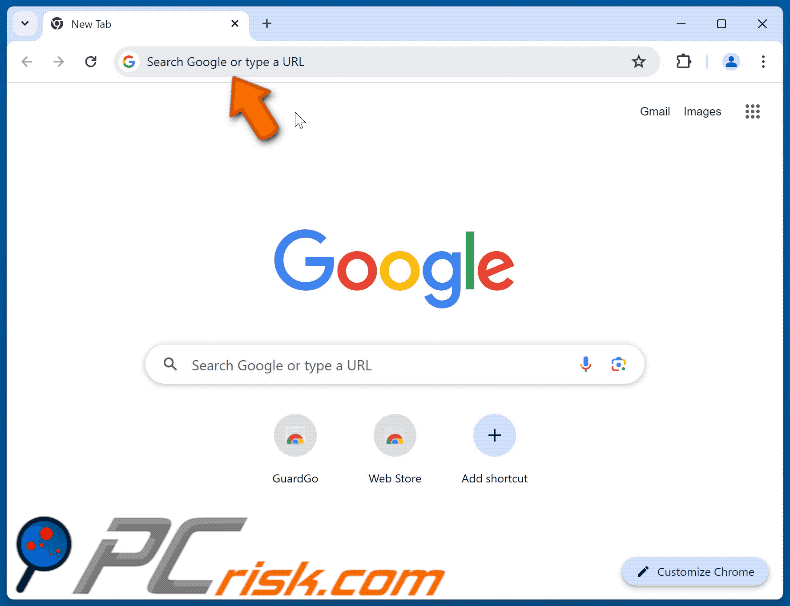
Uprawnienia wymagane przez aplikację:
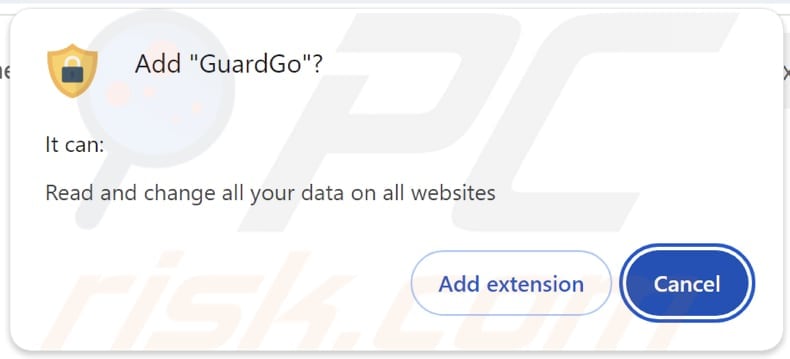
Natychmiastowe automatyczne usunięcie malware:
Ręczne usuwanie zagrożenia może być długim i skomplikowanym procesem, który wymaga zaawansowanych umiejętności obsługi komputera. Combo Cleaner to profesjonalne narzędzie do automatycznego usuwania malware, które jest zalecane do pozbycia się złośliwego oprogramowania. Pobierz je, klikając poniższy przycisk:
▼ POBIERZ Combo Cleaner
Bezpłatny skaner sprawdza, czy twój komputer został zainfekowany. Aby korzystać z w pełni funkcjonalnego produktu, musisz kupić licencję na Combo Cleaner. Dostępny jest 7-dniowy bezpłatny okres próbny. Combo Cleaner jest własnością i jest zarządzane przez Rcs Lt, spółkę macierzystą PCRisk. Przeczytaj więcej. Pobierając jakiekolwiek oprogramowanie wyszczególnione na tej stronie zgadzasz się z naszą Polityką prywatności oraz Regulaminem.
Szybkie menu:
- Czym jest GuardGo?
- KROK 1. Odinstaluj niechciane aplikacje za pomocą Panelu sterowania..
- KROK 2. Usuń nieuczciwe wtyczki z Google Chrome..
- KROK 3. Usuń podejrzane rozszerzenia z przeglądarki Mozilla Firefox..
- KROK 4. Usuń złośliwe rozszerzenia z Safari..
- KROK 5. Usuń nieuczciwe wtyczki z Microsoft Edge..
Usuwanie niechcianego oprogramowania:
Użytkownicy Windows 10:

Kliknij prawym przyciskiem myszy w lewym dolnym rogu ekranu i w menu szybkiego dostępu wybierz Panel sterowania. W otwartym oknie wybierz Programy i funkcje.
Użytkownicy Windows 7:

Kliknij Start ("logo Windows" w lewym dolnym rogu pulpitu) i wybierz Panel sterowania. Zlokalizuj Programy i funkcje.
Użytkownicy macOS (OSX):

Kliknij Finder i w otwartym oknie wybierz Aplikacje. Przeciągnij aplikację z folderu Aplikacje do kosza (zlokalizowanego w Twoim Docku), a następnie kliknij prawym przyciskiem ikonę Kosza i wybierz Opróżnij kosz.
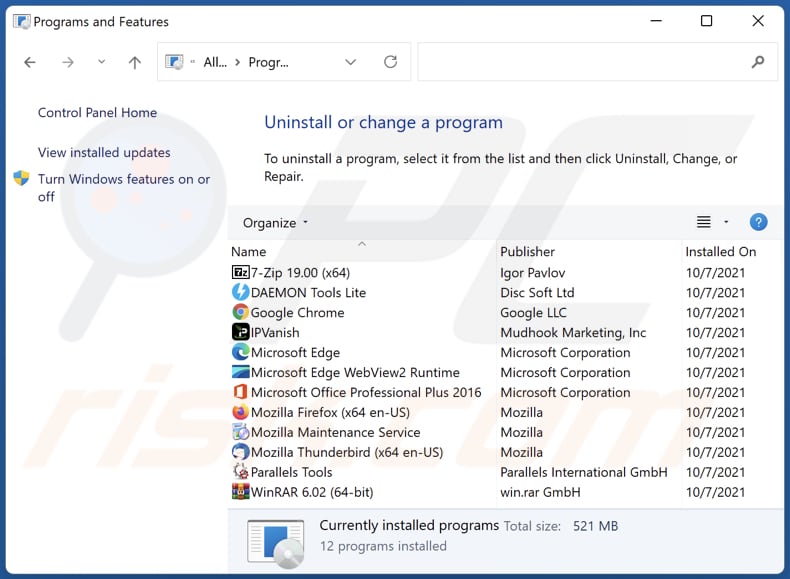
W oknie odinstalowywania programów poszukaj niechcianych aplikacji, wybierz te wpisy i kliknij przycisk "Odinstaluj" lub "Usuń".
Po odinstalowaniu niechcianej aplikacji przeskanuj swój komputer w poszukiwaniu wszelkich pozostałych niepożądanych składników lub możliwych infekcji złośliwym oprogramowaniem. Aby przeskanować komputer, użyj zalecanego oprogramowania do usuwania złośliwego oprogramowania.
Usuń niechciane aplikacje z przeglądarek internetowych:
Film pokazujący, jak usunąć niechciane dodatki do przeglądarki:
 Usuń złośliwe rozszerzenia z Google Chrome:
Usuń złośliwe rozszerzenia z Google Chrome:
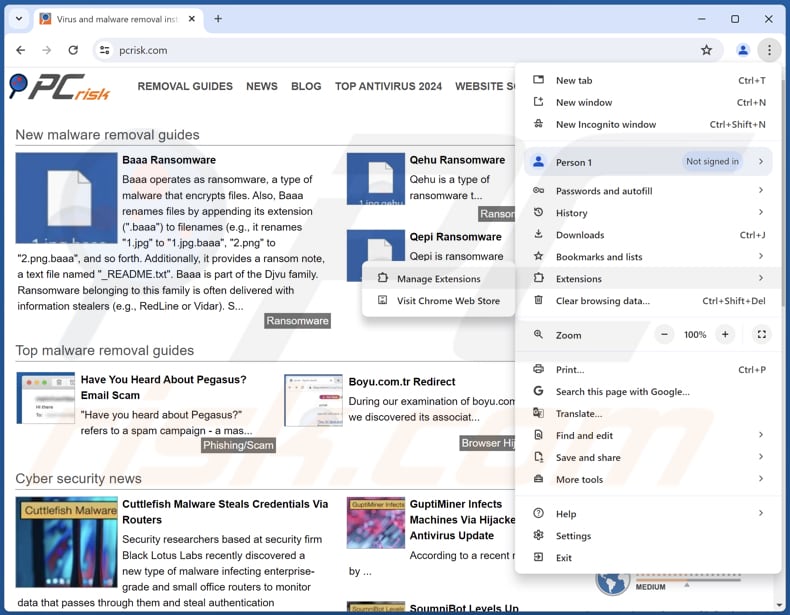
Kliknij ikonę menu Chrome ![]() (w prawym górnym rogu Google Chrome), wybierz "Rozszerzenia" i kliknij "Zarządzaj rozszerzeniami". Zlokalizuj "GuardGo" i inne podejrzane rozszerzenia, wybierz te wpisy i kliknij "Usuń".
(w prawym górnym rogu Google Chrome), wybierz "Rozszerzenia" i kliknij "Zarządzaj rozszerzeniami". Zlokalizuj "GuardGo" i inne podejrzane rozszerzenia, wybierz te wpisy i kliknij "Usuń".
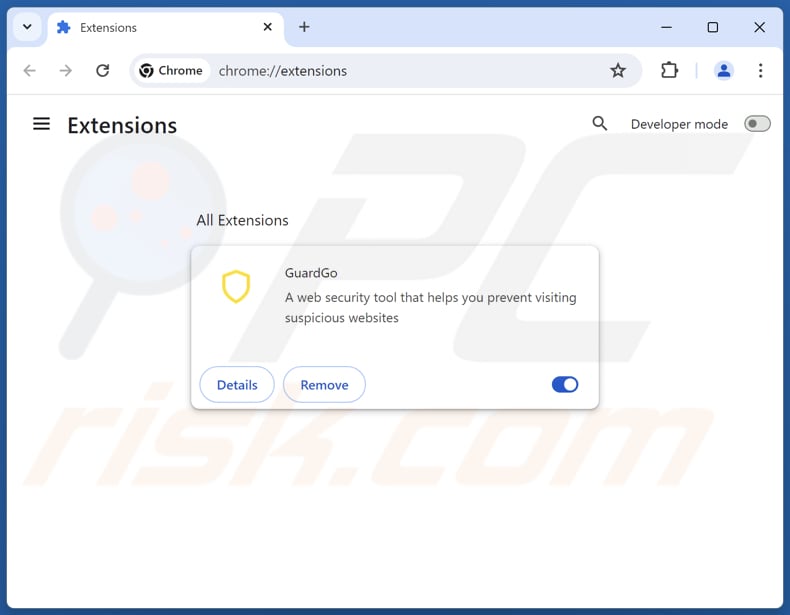
Metoda opcjonalna:
Jeśli nadal masz problem z usunięciem przekierowanie guardgo, przywróć ustawienia swojej przeglądarki Google Chrome. Kliknij ikonę menu Chrome ![]() (w prawym górnym rogu Google Chrome) i wybierz Ustawienia. Przewiń w dół do dołu ekranu. Kliknij link Zaawansowane….
(w prawym górnym rogu Google Chrome) i wybierz Ustawienia. Przewiń w dół do dołu ekranu. Kliknij link Zaawansowane….

Po przewinięciu do dołu ekranu, kliknij przycisk Resetuj (Przywróć ustawienia do wartości domyślnych).

W otwartym oknie potwierdź, że chcesz przywrócić ustawienia Google Chrome do wartości domyślnych klikając przycisk Resetuj.

 Usuń złośliwe wtyczki z przeglądarki Mozilla Firefox:
Usuń złośliwe wtyczki z przeglądarki Mozilla Firefox:
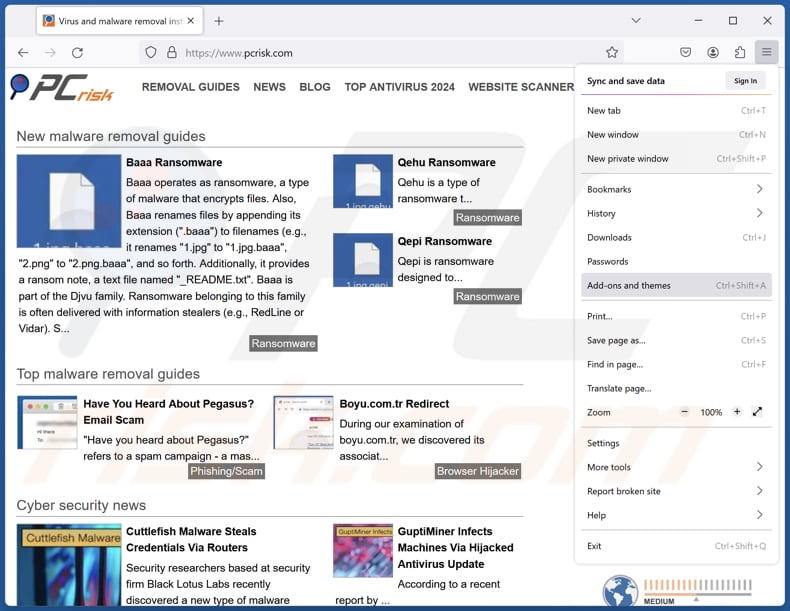
Kliknij menu Firefoksa ![]() (w prawym górnym rogu głównego okna), wybierz "Dodatki i motywy". Kliknij "Rozszerzenia", w otwartym oknie znajdź wszystkie ostatnio zainstalowane podejrzane rozszerzenia, kliknij na trzy kropki, a następnie kliknij "Usuń".
(w prawym górnym rogu głównego okna), wybierz "Dodatki i motywy". Kliknij "Rozszerzenia", w otwartym oknie znajdź wszystkie ostatnio zainstalowane podejrzane rozszerzenia, kliknij na trzy kropki, a następnie kliknij "Usuń".
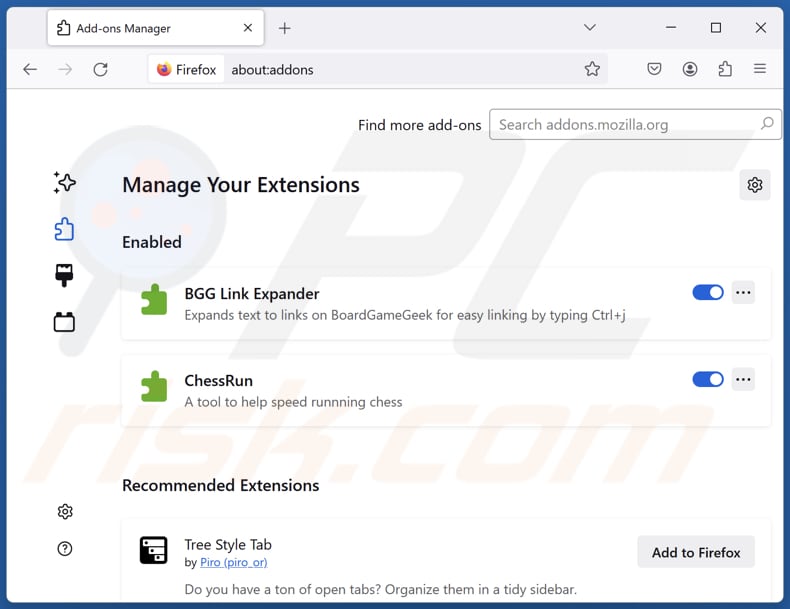
Metoda opcjonalna:
Użytkownicy komputerów, którzy mają problemy z usunięciem przekierowanie guardgo, mogą zresetować ustawienia Mozilla Firefox do domyślnych.
Otwórz Mozilla Firefox i w prawym górnym rogu okna głównego kliknij menu Firefox ![]() . W otworzonym menu kliknij na ikonę Otwórz Menu Pomoc
. W otworzonym menu kliknij na ikonę Otwórz Menu Pomoc![]() .
.

Wybierz Informacje dotyczące rozwiązywania problemów.

W otwartym oknie kliknij na przycisk Reset Firefox.

W otwartym oknie potwierdź, że chcesz zresetować ustawienia Mozilla Firefox do domyślnych klikając przycisk Reset.

 Usuwanie złośliwych rozszerzeń z Safari:
Usuwanie złośliwych rozszerzeń z Safari:

Upewnij się, że Twoja przeglądarka Safari jest aktywna, kliknij menu Safari i wybierz Preferencje....

W otwartym oknie preferencji wybierz zakładkę Rozszerzenia. Zlokalizuj wszelkie ostatnio zainstalowane podejrzane rozszerzenia i odinstaluj je.

W oknie preferencji wybierz zakładkę Ogólne i upewnij się, że Twoja strona domowa jest ustawiona na preferowany URL. Jeżeli jest zmieniona na porywacz przeglądarki, zmień to.

W oknie preferencji wybierz zakładkę Szukaj i upewnij się, że wybrana jest Twoja preferowana wyszukiwarka.
Metoda opcjonalna:
Upewnij się, że Twoja przeglądarka Safari jest aktywna i kliknij menu Safari. Z rozwijanego menu wybierz Wyczyść historię i dane witryn...

W otwartym oknie wybierz całą historię i kliknij przycisk wyczyść historię.

 Usuwanie złośliwych rozszerzeń z Microsoft Edge:
Usuwanie złośliwych rozszerzeń z Microsoft Edge:

Kliknij ikonę menu Edge ![]() (w prawym górnym rogu Microsoft Edge) i wybierz "Rozszerzenia". Znajdź wszelkie ostatnio zainstalowane podejrzane dodatki przeglądarki i usuń je.
(w prawym górnym rogu Microsoft Edge) i wybierz "Rozszerzenia". Znajdź wszelkie ostatnio zainstalowane podejrzane dodatki przeglądarki i usuń je.
Zmień ustawienia strony domowej i nowej zakładki:

Kliknij ikonę menu Edge ![]() (w prawym górnym rogu Microsoft Edge) i wybierz „Ustawienia". W sekcji "Po uruchomieniu" poszukaj nazwy porywacza przeglądarki i kliknij "Wyłącz".
(w prawym górnym rogu Microsoft Edge) i wybierz „Ustawienia". W sekcji "Po uruchomieniu" poszukaj nazwy porywacza przeglądarki i kliknij "Wyłącz".
Zmień swoją domyślną wyszukiwarkę internetową:

Aby zmienić swoją domyślną wyszukiwarkę w Microsoft Edge: Kliknij ikonę menu Edge ![]() (w prawym górnym rogu Microsoft Edge), wybierz "Prywatność i usługi", przewiń w dół strony i wybierz "Pasek adresu". W sekcji "Wyszukiwarki używane w pasku adresu" poszukaj nazwy niechcianej wyszukiwarki internetowej, a po jej zlokalizowaniu kliknij przycisk "Wyłącz" obok niej. Możesz też kliknąć "Zarządzanie wyszukiwarkami". W otwartym menu poszukaj niechcianej wyszukiwarki internetowej. Kliknij ikonę puzzli
(w prawym górnym rogu Microsoft Edge), wybierz "Prywatność i usługi", przewiń w dół strony i wybierz "Pasek adresu". W sekcji "Wyszukiwarki używane w pasku adresu" poszukaj nazwy niechcianej wyszukiwarki internetowej, a po jej zlokalizowaniu kliknij przycisk "Wyłącz" obok niej. Możesz też kliknąć "Zarządzanie wyszukiwarkami". W otwartym menu poszukaj niechcianej wyszukiwarki internetowej. Kliknij ikonę puzzli ![]() obok niej i wybierz "Wyłącz".
obok niej i wybierz "Wyłącz".
Metoda opcjonalna:
Jeśli nadal masz problemy z usunięciem przekierowanie guardgo, przywróć ustawienia przeglądarki Microsoft Edge. Kliknij ikonę menu Edge ![]() (w prawym górnym rogu Microsoft Edge) i wybierz Ustawienia.
(w prawym górnym rogu Microsoft Edge) i wybierz Ustawienia.

W otwartym menu ustawień wybierz Przywróć ustawienia.

Wybierz Przywróć ustawienia do ich wartości domyślnych. W otwartym oknie potwierdź, że chcesz przywrócić ustawienia Microsoft Edge do domyślnych, klikając przycisk Przywróć.

- Jeśli to nie pomogło, postępuj zgodnie z tymi alternatywnymi instrukcjami wyjaśniającymi, jak przywrócić przeglądarkę Microsoft Edge..
Podsumowanie:

Porywacz przeglądarki to takiego typu adware, które zmienia ustawienia przeglądarki internetowej użytkownika poprzez zmianę strony domowej i domyślnej wyszukiwarki na pewną domyślną niechcianą stronę internetową. Najczęściej tego typu adware infiltruje system operacyjny użytkownika poprzez pobrania bezpłatnego oprogramowania. Jeśli twoje pobieranie jest zarządzane przez klienta pobierania, należy zrezygnować z instalacji reklamowanych pasków narzędzi lub aplikacji, które chcą zmienić twoją stronę domową i domyślną wyszukiwarkę internetową.
Pomoc usuwania:
Jeśli masz problemy podczas próby usunięcia przekierowanie guardgo ze swoich przeglądarek internetowych, powinieneś zwrócić się o pomoc na naszym forum usuwania malware.
Opublikuj komentarz:
Jeśli masz dodatkowe informacje na temat przekierowanie guardgo lub jego usunięcia, prosimy podziel się swoją wiedzą w sekcji komentarzy poniżej.
Źródło: https://www.pcrisk.com/removal-guides/30077-guardgo-browser-hijacker
Często zadawane pytania (FAQ)
Jaki jest cel zmuszania użytkowników do odwiedzania strony boyu.com.tr?
Zmuszanie użytkowników do odwiedzania strony boyu.com.tr ma na celu zwiększenie jej ruchu. Ten wzrost ruchu może zostać spieniężony poprzez wyświetlanie reklam, promowanie linków partnerskich, sprzedaż danych użytkowników stronom trzecim lub w inny sposób.
Czy odwiedzanie boyu.com.tr stanowi zagrożenie dla mojej prywatności?
Strony takie jak boyu.com.tr mają tendencję do gromadzenia danych związanych z przeglądaniem i potencjalnie innych danych. Mogą również prowadzić użytkowników do złośliwych stron.
W jaki sposób porywacz przeglądarki przeniknął do mojego komputera?
Użytkownicy często dodają/instalują porywacze przeglądarki za pośrednictwem wprowadzających w błąd reklam, nieoficjalnych witryn internetowych, sklepów z aplikacjami innych firm, programów pobranych z niewiarygodnych witryn, fałszywych aktualizacji oprogramowania i podobnych kanałów.
Czy Combo Cleaner pomoże mi usunąć porywacza przeglądarki GuardGo?
Tak, Combo Cleaner przeskanuje komputer i usunie wykryte porywacze przeglądarki i inne niechciane aplikacje. Należy pamiętać, że ręczne usunięcie wielu porywaczy przeglądarki może być trudne. W takich przypadkach może być konieczne usunięcie ich wszystkich naraz. Dlatego zaleca się korzystanie z Combo Cleaner w celu łatwego i całkowitego usunięcia.
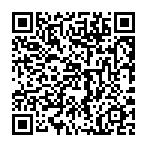
▼ Pokaż dyskusję